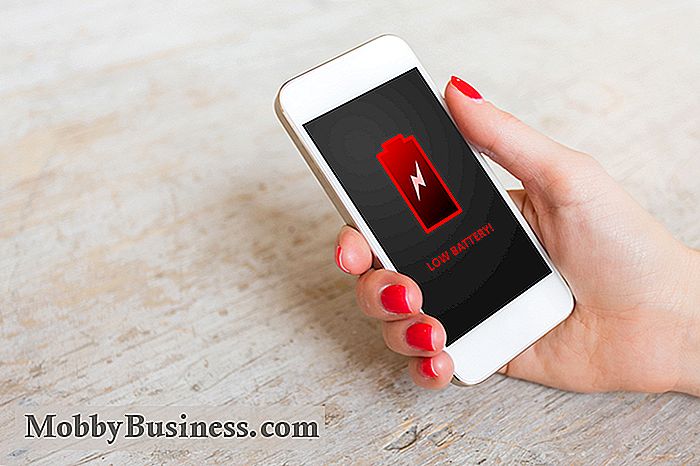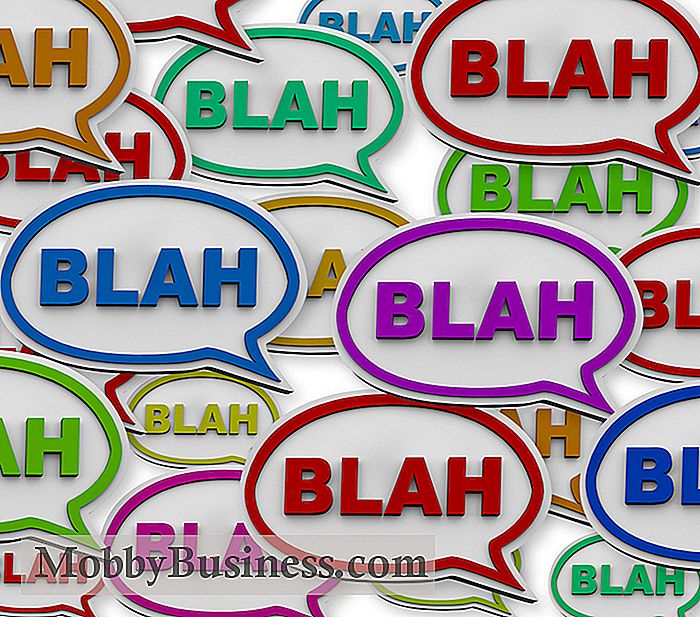Microsoft Office for Tabletter (Android) Review: Er det godt for erhvervslivet?
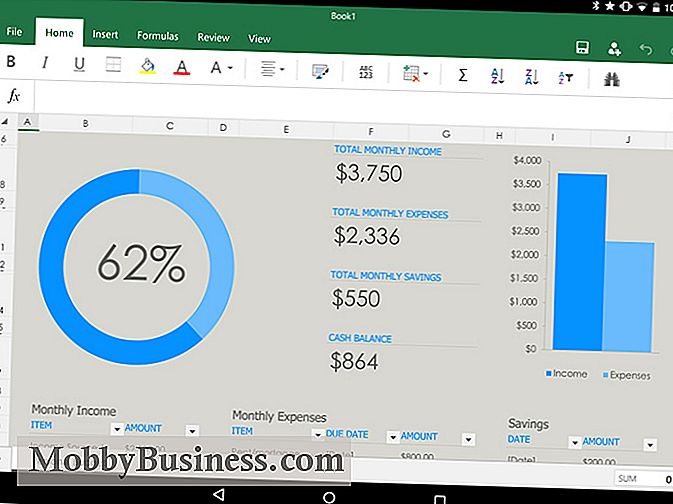
Stadig brugerne af den rigtige hardware skal se på alle tre apps, som er teknisk adskilt, men behandles som en enhed med henblik på denne gennemgang. I det mindste er disse nye apps et stort spring fremad over den gamle Office Mobile-app, som stadig er den eneste version af Office, der er tilgængelig på Android-smartphones.
Hvad er Office Mobile?
Først vil jeg præcisere forskel mellem de nye Office-apps til Android-tabletter og den gamle Office Mobile-app, der har eksisteret i årevis på Android. Den gamle app, som lader dig se og lave enkle redigeringer på dokumenter, regneark og præsentationer, er ekstremt begrænset sammenlignet med de nye udgivelser.
Så mens Office Mobile lader dig oprette nye dokumenter, er formateringsindstillingerne begrænset til at ændre farven og størrelsen af teksten. Regnearkeditoren er ligeledes begrænset; Du kan redigere indholdet af individuelle celler og indtaste simple ligninger, men det handler om det. I mellemtiden kan du ikke oprette nye præsentationer i Office Mobile, men du kan redigere tekst i eksisterende lysbilledshow.
Til sammenligning er de nye Office-apps til Android-tabletter som mobile versioner af Microsofts kontorsuite. Med hensyn til funktioner og funktionalitet er der ingen sammenligning.
Krav
Lad os nu tale om, hvad du skal køre de nye Office-apps. Som tidligere nævnt vil ikke alle Android-brugere kunne bruge dem. Faktisk er mange Android tabletter simpelthen uforenelige. Her er en hurtig oversigt over alt, hvad du skal bruge til at køre de nye tabletapps til Office for Android.
Android-tablet (7 inches og derover):
- Apperne kører kun på Android-enheder med skærme på 7 tommer eller derover, så prøv ikke at køre dem på din 6-tommers phablet. Bemærk også, at kun brugere, der abonnerer på Microsofts Office 365-program, kan køre apps på tabletter med skærme større end 10,1 tommer; tilsyneladende betragtes som en præmiefunktion. ARM-processor
- : Du skal også sørge for, at din tablet kører på en ARM-processor. Hvis du ikke er sikker, skal du kontrollere, om navnet på processoren på din tablet starter med "Intel". Hvis det gør det, så er du ude af lykke. Hvis ikke, kan din tablet sandsynligvis køre de nye Office-apps. Hvis du synes det hele lyder lidt teknisk, har du ret. Jeg var faktisk temmelig forvirret, da jeg fandt, at jeg ikke kunne installere den nye Word-app på min 2015 Dell Venue 8 tablet, og appinstallationssiden gav ingen vejledninger til hvorfor. Efter at have udført lidt forskning, opdagede jeg, at det skyldes, at denne tablet kører på en Intel Atom-processor. Det er en forbløffende begrænsning, der vil forlade mange Android tablet ejere i kulden. Faktisk kan mange af de mest populære tabletter, herunder Samsungs Galaxy-tabletter i 2014, ikke køre apps, fordi de er drevet af Intel-chips. 1 GB RAM
- : Det eneste andet hardwarekrav er, at din tablet skal have mindst 1 GB RAM de fleste nyere enheder gør. Android 4.4 KitKat eller 5.0 Lollipop
- : Men det er softwarekravet, der er den virkelige morder. Apperne er beregnet til kun at blive brugt på tablets, der kører Android 4.4 KitKat. Det løber slet ikke på tidligere versioner. Det er en stor ting, da næsten halvdelen af alle Android-enheder stadig kører den tidligere Android-udgave, Jelly Bean. I mellemtiden arbejder appsne teknisk på nyere enheder, der kører Android 5.0 Lollipop, selv om det kun er tilgængeligt på nogle få enheder, som f.eks. Googles Nexus 9. Men brugerne får en besked, der siger, at appsne muligvis ikke fungerer som forventet på disse enheder, da Microsoft ikke officielt støtter Lollipop endnu. Selskabet planlægger at afhjælpe det i den næste opdatering. For hvad det er værd, syntes alle tre apps at køre fint på min Nexus 9. Microsoft-konto
- : Det sidste krav er, at du har et Microsoft-konto, da du skal logge ind for at bruge apps. Registrering er dog gratis og nemt og sikrer, at alle dine dokumenter sikkerhedskopieres via Microsofts OneDrive cloud storage platform. Office 365 abonnement:
- De fleste af funktionerne i disse apps er gratis, men abonnerer på Microsofts betalte Office 365-tjenesten får dig et par ekstra muligheder, detaljeret senere i denne anmeldelse. Layout og design
Hvis du har brugt en af de to seneste Office-udgivelser - Office 2010 eller Office 2013 - så er den nye Android-tablet apps vil virke ret kendte. Layoutet er konsekvent i alle tre apps. Når du først starter dem, ser du et sidebjælke med nyere dokumenter til venstre og et galleri af skabeloner til nye dokumenter til højre. Hoveddokumentvisningen for hver app er ren og præcis som forventet. Alt i alt er det nemt den mest attraktive kontorsuite på Android-platformen.
Word, Excel og PowerPoint har hver især de velkendte indstillinger "bånd" øverst i grænsefladen, hvilket giver dig hurtig adgang til almindeligt anvendte muligheder. Microsoft fjernede klogt mange utilsigtede muligheder fra alle tre apps, og efterlod store, berøringsvenlige knapper til de mest nødvendige funktioner.
Taler om berøring, nyttige gestus gør det lettere at navigere rundt på apps på en tablet. Pinch-to-zoom er hurtig og flydende, og jeg kunne også godt lide at panorere rundt på skærmen med mine fingre. I mellemtiden tappes og trækkes for at fremhæve tekst føles præcis og pålidelig.
Funktioner
Et abonnement på Office 365 åbner nogle frynsegoder, men den gratis version af disse mobile Office-apps har nok funktioner til at tilfredsstille de fleste brugere. I Word kan du nemt formatere tekst, vælge stykkeformater, tilføje overskrifter og footers og redigere det overordnede sidelayout ved hjælp af indstillingsbåndet.
Ligesom Excel kan du redigere layout og formatering af dit regneark, indsætte diagrammer og billeder og vælg fra et stort udvalg af finansielle formler. Der er også masser af præmade skabeloner at vælge imellem, herunder regneark til dit personlige budget, fakturaer, rejseudgifter, online salgssporing og produktopgørelse.
PowerPoint er simpelt, men overraskende kraftfuldt til en mobil præsentationsapp. Du kan vælge mellem omkring 20 attraktive skabeloner, skrive og formatere tekst, og endda tilføje animerede overgange mellem dias. Der er også nogle redigeringsværktøjer, som evnen til at tilføje kommentarer i marginerne af hvert dias.
Nogle funktioner deles mellem alle tre apps, som evnen til at placere billeder, tabeller og andre visuelle elementer. Når et billede er indsat, er det nemt at flytte og ændre størrelsen ved hjælp af tryk.
Jeg var også irriteret for at opdage, at du skal lukke det aktuelle dokument, før du åbner et andet. Det betyder, at du kan glemme at redigere to filer på én gang.
Premium-funktioner
Købere, der abonnerer på Microsofts Premium Office 365-service, får ekstra funktioner, som kan være nyttige for erhvervsbrugere.
I Word får du redigering værktøjer som evnen til at spore og gennemgå ændringer i et dokument. Du kan også indsætte kolonner i sidelayouter, tilpasse overskrifter og sidefødder til forskellige sider, ændre sideorientering til liggende tilstand og mere.
PowerPoint får også et par redigeringsværktøjer, som et penværktøj til inkation af annoteringer. Der er dog ikke nogen ulåselige funktioner til Excel.
Opbevaring og backup
Som tidligere nævnt i denne anmeldelse, når du logger ind på din Microsoft-konto for at begynde at bruge nogle af de nye kontorapps, bliver de automatisk knyttet til din OneDrive-konto. Hvis du aldrig har brugt OneDrive før, ligner den andre cloud-tjenester som Dropbox, Box og iCloud Drive. Kort sagt, det lader dig gemme dine filer og dokumenter til skyen, så de er sikkerhedskopierede og tilgængelige overalt.
En fordel ved at bruge OneDrive er, at platformen er bygget direkte ind i nyere versioner af Windows. Hvis du åbner et vindue Fil Explorer inde i Windows 8, vil du bemærke en OneDrive-mappe i den venstre kolonne. Indenfor finder du alle de dokumenter, du har gemt til OneDrive på andre enheder, herunder Android-tablets. Med andre ord giver OneDrive dig mulighed for at holde dine filer synkroniseret på tværs af alle dine enheder uden at skulle installere ekstra software på din pc.
Hvis du bare foretrækker Dropbox, kan du også linke denne platform til din Office til Android-apps for at holde dine filer sikkerhedskopieret.
Konklusion
Word, Excel og PowerPoint til Android-tabletter er fremragende apps, men ikke mange vil bruge dem. Din tablet skal have den rigtige størrelse, have den rigtige hardware og køre den rigtige software. Den simple kendsgerning er, at ikke mange mennesker rent faktisk ejer en kompatibel enhed. Og med så mange gode Windows-tabletter på markedet er det tvivlsomt, om en Android-tablet er en smart investering for arbejde på nuværende tidspunkt.
Hvis du allerede ejer en kompatibel tablet, kan du ikke gå galt med disse gratis apps. De omfatter næsten alle de bedste funktioner i skrivebordet Office apps, men med en ny touch-venlig interface. Plus synkroniseres de med Windows-pc'er via OneDrive. De er også de smukkeste kontorapplikationer på platformen, hvis du værdsætter æstetik.
For alle andre er der stadig mange gode muligheder. WPS er en komplet kontorsuite til dokumenter, regneark og præsentationer. Googles egne Docs, Sheets og Slides apps er også gode muligheder.

5 Måder at øge din SEO Rankings
Med de fleste forbrugere, der nu søger virksomheder online, er det nødvendigt at have en kvalitet søgemaskineoptimeringsplan. Forskning viser, at tre fjerdedele af internetsøgere aldrig rulle forbi den første side af deres resultater, hvilket gør det afgørende, at små virksomheder bruger tid på at arbejde på deres SEO-strategi for at komme i top position.

Alexa, hvor er min refusion? Hvordan man bliver smart om dine skatter
Skatteprogrammet har gjort det eksponentielt lettere for forbrugerne at indgive deres egne skatter uden hjælp fra en skatteekspert. Der er mange online-tjenester, der hævder at du kan gøre alt selv ved at bruge blot et par timer på computeren. I virkeligheden er det lidt mere kompliceret end det. Afhængigt af dine særlige skatteforhold kan det stadig være en lang proces at få dine skatter færdige.